Come implementare la logica condizionale nei menu di WordPress
Pubblicato: 2022-10-14Per impostazione predefinita puoi creare facilmente menu WordPress per il tuo sito Web, ma il menu creato viene visualizzato in tutte le pagine del tuo sito Web. Questo a volte può essere visto come una limitazione perché in alcuni casi potresti voler avere menu diversi in pagine diverse o menu diversi visualizzati per utenti diversi. Ad esempio, il rendering di una voce di menu "registra" a un utente che ha effettuato l'accesso non è appropriato.
L'implementazione di menu diversi in condizioni diverse non è una flessibilità fornita da WordPress. All'interno di questa guida esamineremo la logica condizionale e come implementarla all'interno dei menu di WordPress per visualizzare menu diversi in condizioni diverse.
Sommario
Cos'è la logica condizionale
Importanza della logica condizionale nei menu di WordPress
Impostazione di un menu di navigazione
Come aggiungere alla logica condizionale nei menu di WordPress
- Visualizza diversi menu di WordPress per gli utenti registrati e disconnessi
- Visualizza diversi menu di WordPress per diversi ruoli utente
- Visualizza diversi menu di WordPress in pagine diverse
- Alternative al plugin dei menu condizionali
Conclusione
Cos'è la logica condizionale
La logica condizionale è semplicemente un'automazione impostata che si verifica se un determinato criterio viene soddisfatto o raggiunto. La logica condizionale è ad esempio vista principalmente nei moduli in cui se un'opzione specifica è abilitata, viene visualizzato un campo specifico. Questo può essere visto ad esempio nel checkout di WooCommerce per cui se selezioni un gateway di pagamento specifico, i campi del gateway di pagamento vengono quindi visualizzati.
Nel nostro caso qui, esploreremo la logica condizionale nei contesti dei menu. Simile ai campi del gateway di pagamento, puoi visualizzare i menu di WordPress in base all'azione di un utente.
Importanza della logica condizionale nei menu di WordPress
La logica condizionale ti consente di migliorare la navigazione all'interno del tuo sito Web WordPress.
Esistono diversi scenari in cui si desidera implementare la logica condizionale nei menu. Alcuni di questi includono:
i) Visualizzazione di diversi menu per utenti loggati e disconnessi.
ii) Rendering di menu diversi su varie pagine.
iii) Visualizzazione di diversi menu per vari ruoli utente
Quanto sopra sono solo alcuni dei casi in cui può essere applicabile la logica condizionale nei menu. Più avanti in questa guida, esamineremo come implementare la logica condizionale negli scenari precedenti.
Impostazione di un menu di navigazione
La maggior parte dei temi WordPress viene fornita con menu e posizioni dei menu preimpostati. Tuttavia, potrebbe essere necessario impostare una navigazione nel menu adatta alle funzionalità del tuo sito. Ad esempio, potrebbe essere necessario impostare un menu visualizzato per gli archivi e un altro per le pagine normali.
Per impostare un menu di navigazione, è possibile farlo effettuando le seguenti operazioni:
Vai alla sezione Aspetto > Menu all'interno della dashboard di WordPress
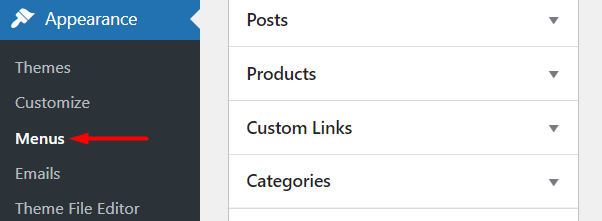
Fare clic sul collegamento "Crea un nuovo menu".
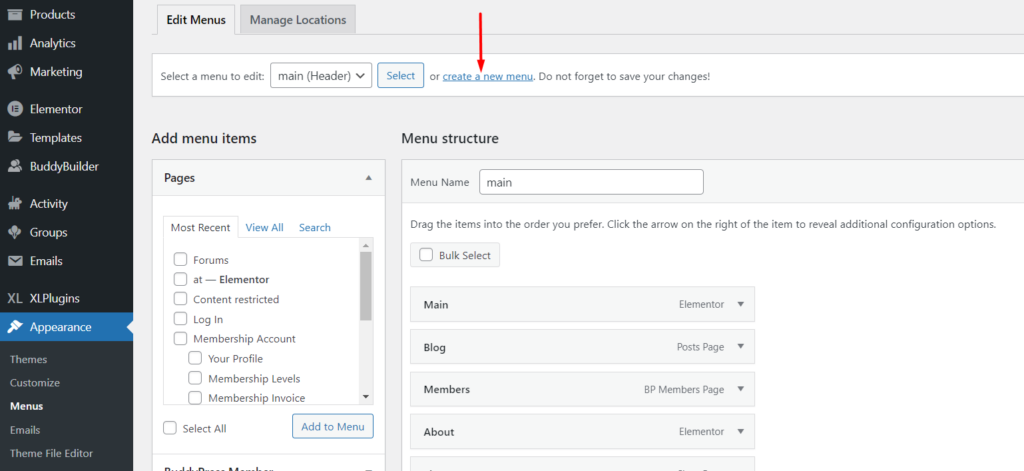
Nella schermata successiva, specifica un nome di menu e fai clic sul pulsante "Crea menu":
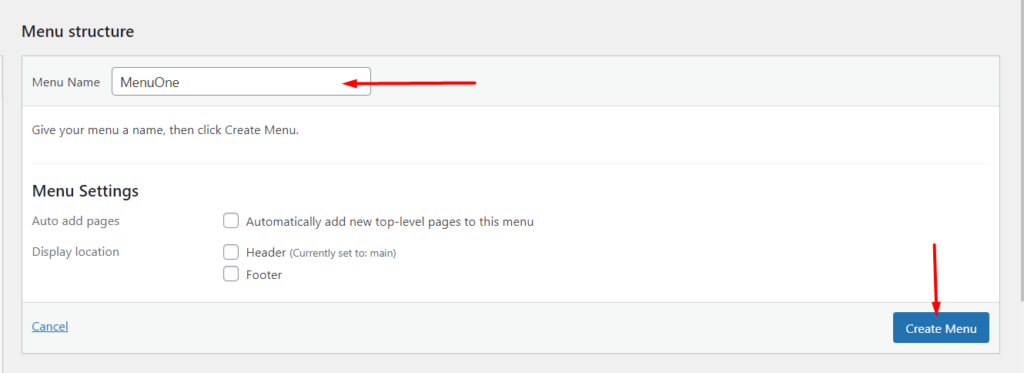
Successivamente, dal riquadro di sinistra, puoi quindi selezionare i contenuti che desideri vengano visualizzati all'interno dei menu facendo clic sull'icona a fisarmonica e selezionando le varie voci di menu selezionando le varie caselle di controllo.
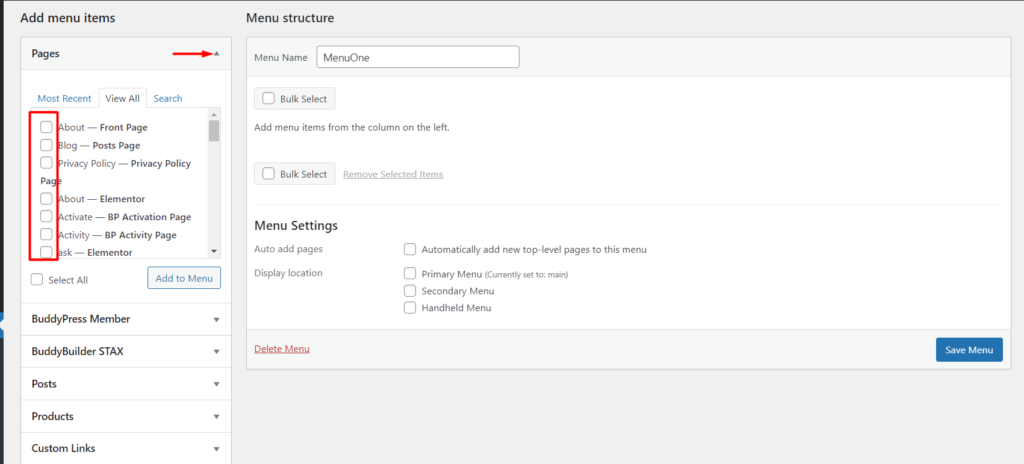
Dopo aver selezionato le voci di menu che desideri avere sotto ciascuna fisarmonica, aggiungi le voci di menu al menu facendo clic sul pulsante "Aggiungi al menu" su ciascuna.
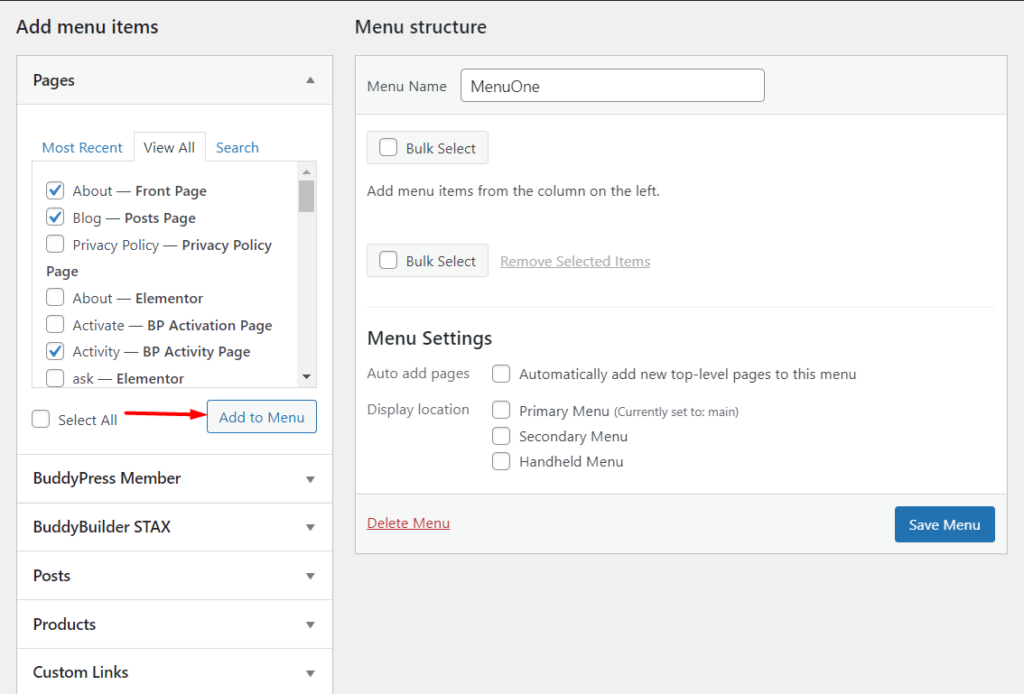
Puoi quindi trascinare e rilasciare le voci di menu sulla destra in base al tuo ordine preferito.
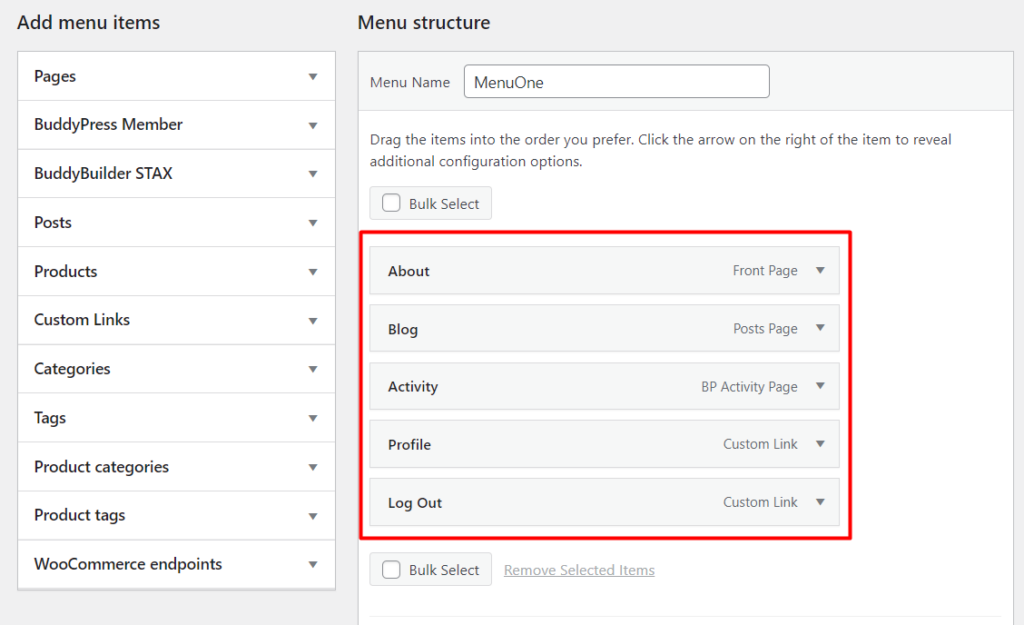
Sotto le voci di menu c'è anche un'opzione per specificare la posizione di visualizzazione del menu o la sezione in cui desideri visualizzare il menu. Temi diversi possono avere posizioni di menu diverse.
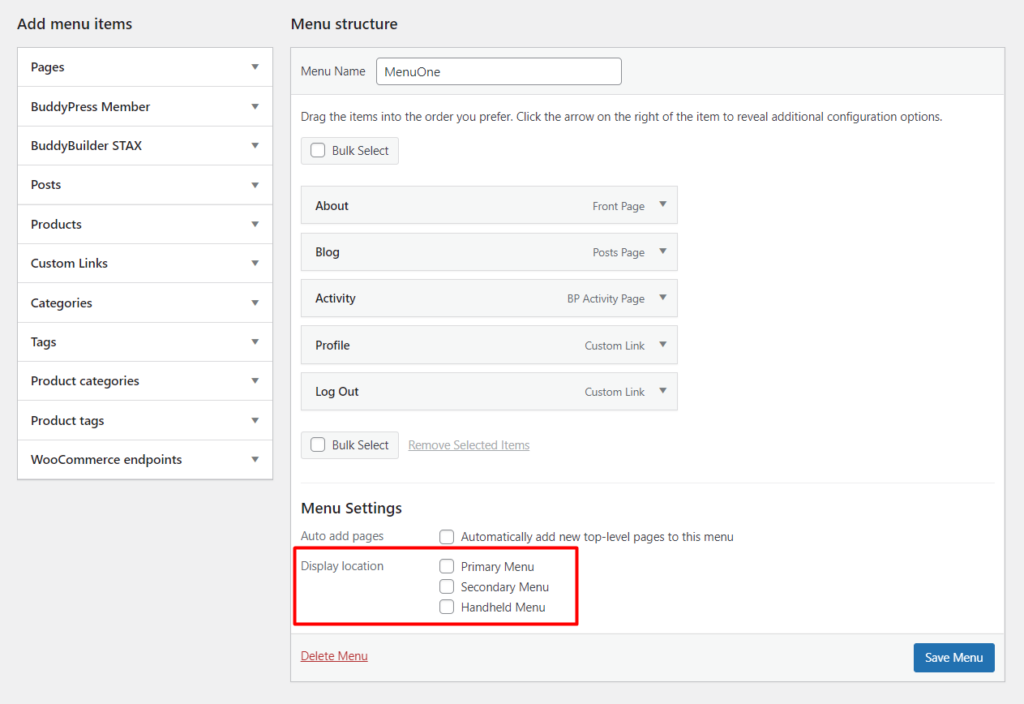
Una volta eseguito quanto sopra, assicurati di salvare il menu facendo clic sul pulsante "Salva menu" visualizzato nello screenshot sopra.
Come aggiungere alla logica condizionale nei menu di WordPress
La logica condizionale nei menu di WordPress può essere aggiunta tramite codice personalizzato o utilizzando un plug-in. Nel nostro caso, utilizzeremo il plug-in Menu condizionali.
Il plug-in Menu condizionali è un plug-in gratuito e puoi configurarlo eseguendo i passaggi seguenti:
Vai alla sezione Plugin > Aggiungi nuovo all'interno della dashboard di WordPress
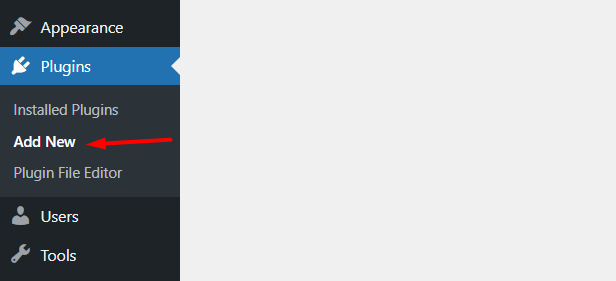
Cerca il plug-in "Menu condizionali".
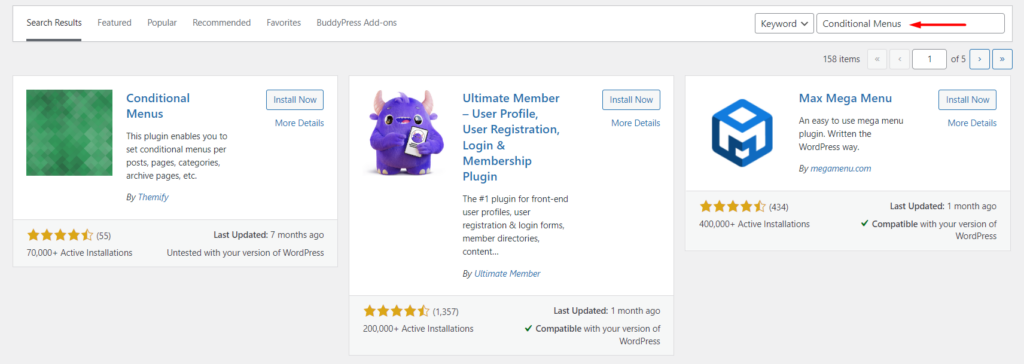
Procedi con l'installazione e l'attivazione del plugin
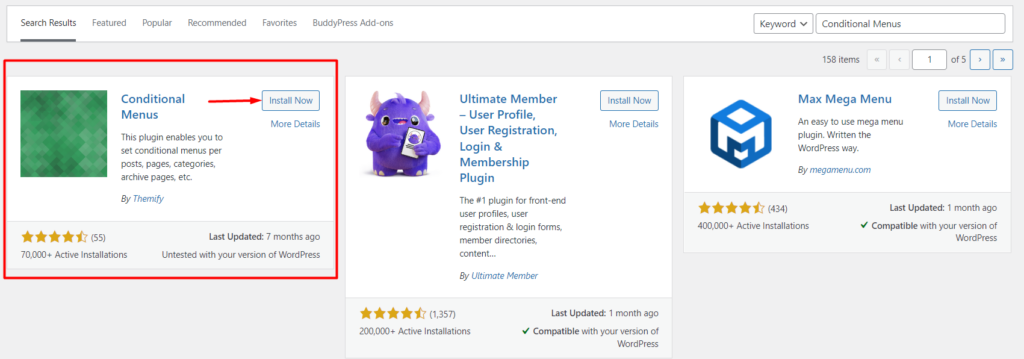
Visualizza diversi menu di WordPress per gli utenti registrati e disconnessi
In vari casi, è importante visualizzare diversi menu di WordPress per gli utenti registrati e per gli utenti disconnessi. Ad esempio, se gestisci un negozio online, questa funzionalità potrebbe effettivamente tornare utile. Per ottenere tale implementazione, sarà necessario eseguire quanto segue:
i) Per prima cosa impostare due diversi menu. Uno per fungere da menu per gli utenti registrati e l'altro per gli utenti disconnessi. È possibile utilizzare i passaggi indicati nella sezione "Impostazione di un menu di navigazione".
ii) Passare alla sezione Aspetto > Menu > Gestisci posizioni
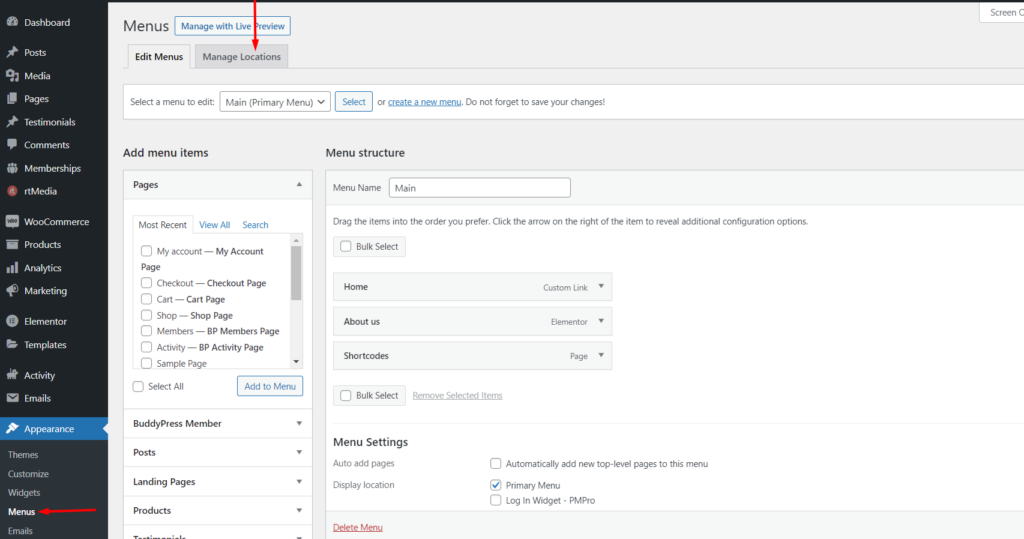
iii) Successivamente, all'interno della posizione del tema in cui si desidera visualizzare il menu, fare clic sul collegamento "Menu condizionale"
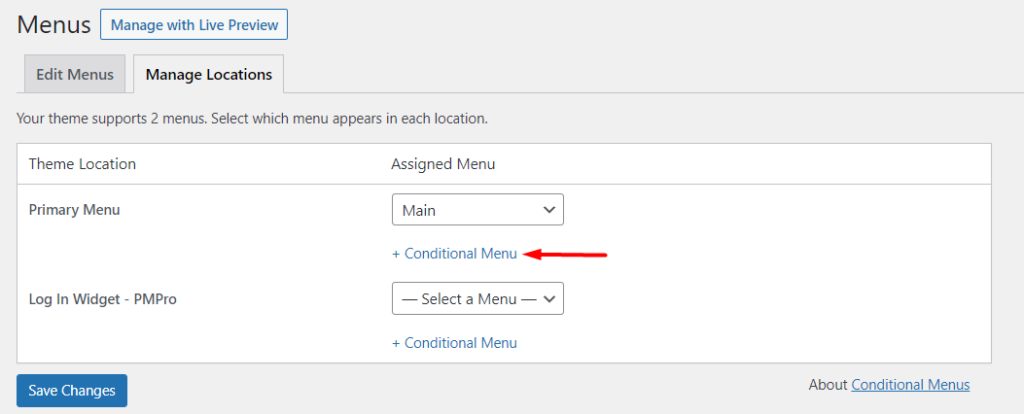
iv) Selezionare il menu che si desidera venga visualizzato per gli utenti che hanno effettuato l'accesso
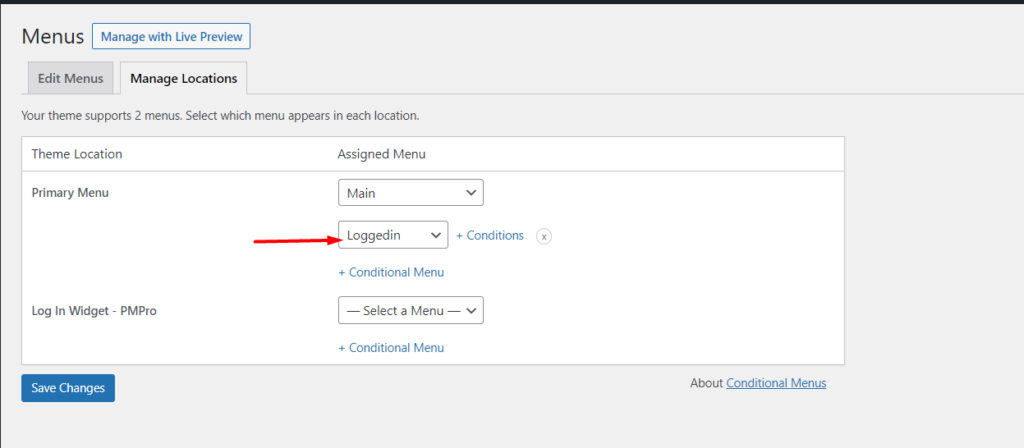
v) Fare clic sul collegamento delle condizioni

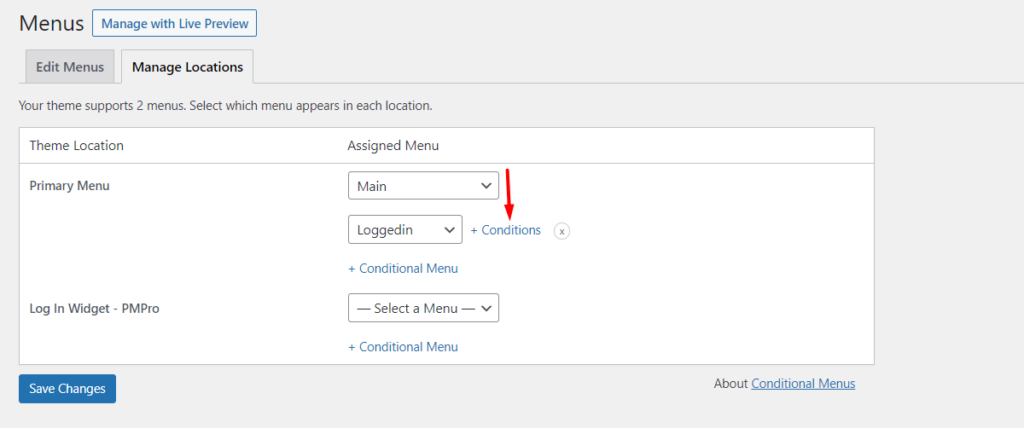
vi) Nel popup renderizzato, selezionare l'opzione “Utente connesso” che è presente all'interno della scheda Generale
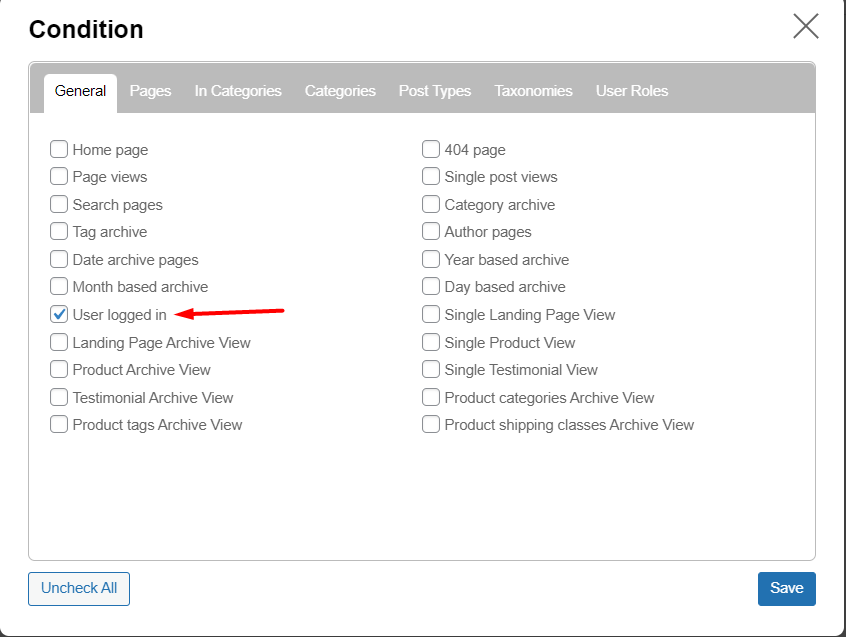
vii) Salva tutte le modifiche
Una volta che ora provi ad accedere al sito Web mentre sei loggato, noterai ora che il menu di accesso verrà visualizzato all'interno del sito. Di seguito è riportato un esempio di illustrazione basato sul nostro esempio qui:

Se ti capita anche di visualizzare in anteprima il sito mentre sei disconnesso, noterai che il menu predefinito viene visualizzato. Di seguito è riportato un esempio su questo:

Visualizza diversi menu di WordPress per diversi ruoli utente
Con l'aiuto del plug-in dei menu condizionali, è possibile eseguire il rendering di diversi menu di WordPress per diversi ruoli utente. Simile alla visualizzazione di menu diversi per utenti connessi e disconnessi, sarà necessario prima impostare menu diversi per i diversi ruoli utente dalla sezione Aspetto > Menu. Una volta fatto questo:
i) Passare alla sezione Aspetto > Menu > Gestisci posizioni
ii) Successivamente, fare clic sul collegamento "Menu condizionale".
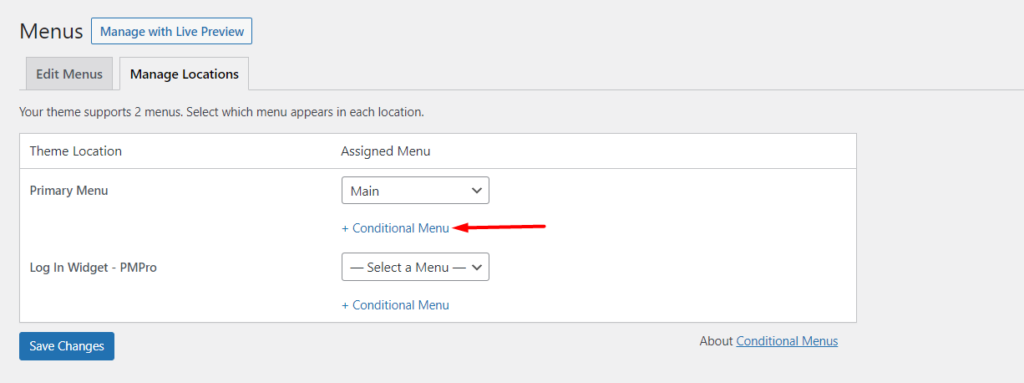
iii) Al termine, specificare il menu per il ruolo utente desiderato
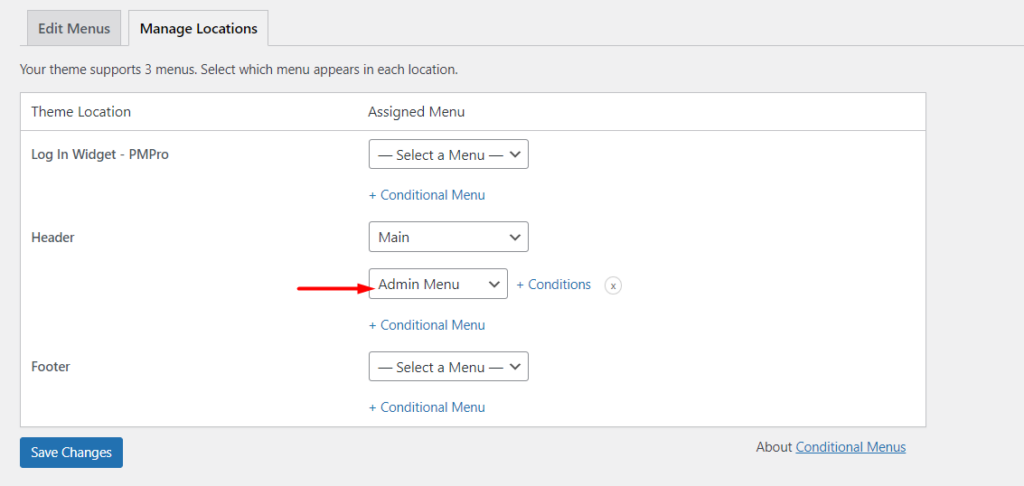
iv) Fare clic sul collegamento “Condizioni” visto nello screenshot qui sopra e all'interno del popup renderizzato, accedere alla scheda “Ruoli utente” e specificare il ruolo utente che sarà in grado di visualizzare il menu specifico
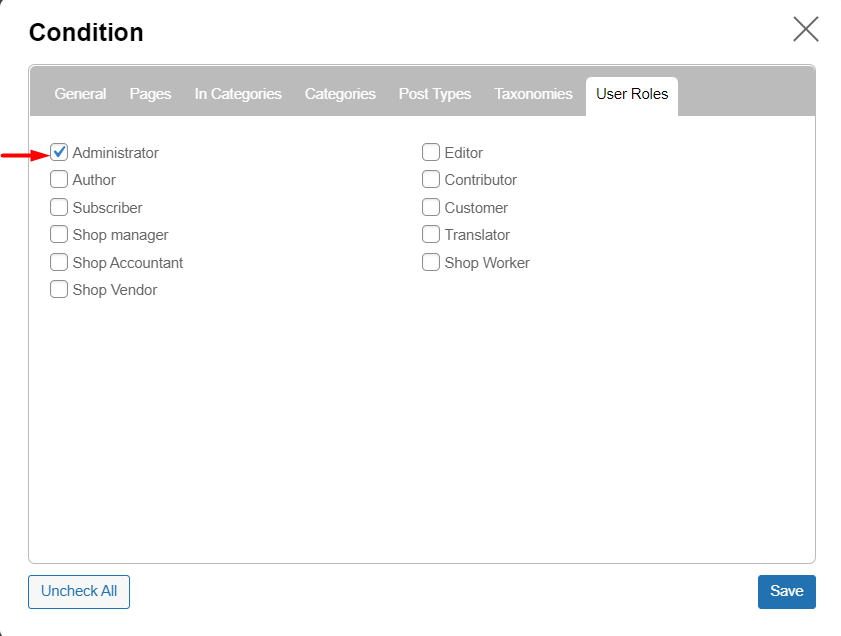
v) Salva le modifiche
Dopo aver visualizzato in anteprima il menu come amministratore nel nostro caso qui, noterai che il menu impostato è ciò che verrà visualizzato. Di seguito è riportato uno screenshot di esempio su questo:

Visualizza diversi menu di WordPress in pagine diverse
Il plug-in del menu condizionale può essere utilizzato anche per il rendering di diversi menu di WordPress in pagine diverse.
Simile alle altre applicazioni discusse sopra, dovrai prima configurare un menu dalla sezione Aspetto > menu. Questo menu verrà utilizzato nella pagina in cui si desidera visualizzare un menu diverso.
Dopo averlo fatto, vai alla sezione Gestisci posizioni e seleziona il menu che desideri visualizzare.
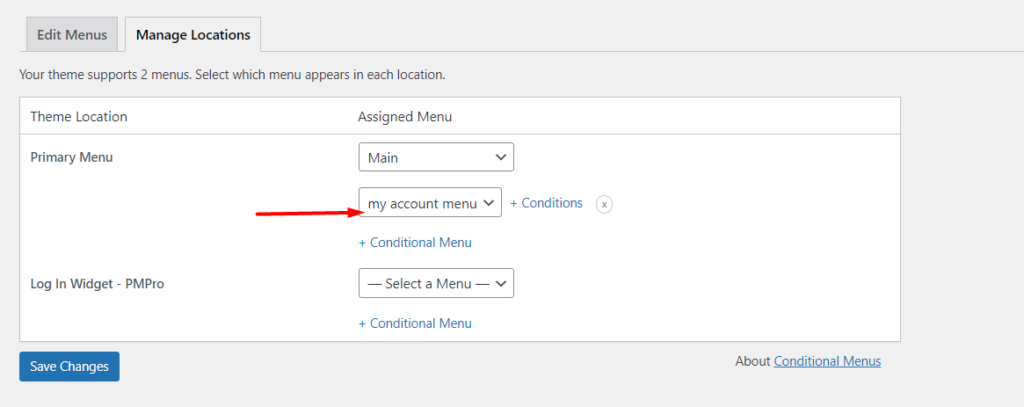
Quindi, fai clic sul collegamento delle condizioni visualizzato nello screenshot sopra
All'interno del popup renderizzato, vai alla sezione "Pagine" e seleziona la pagina all'interno della quale desideri visualizzare il menu.

Fatto ciò, salva tutte le modifiche.
Visualizzando in anteprima la pagina impostata, nel nostro caso qui “Il mio account”, noterai che il menu è applicato. Di seguito è riportato uno screenshot di esempio su questo:

Alternative al plugin dei menu condizionali
Oltre al plug-in Menu condizionali, ci sono molti altri plug-in che possono anche darti il controllo sui tuoi menu. Alcuni dei plugin che potresti prendere in considerazione includono:
1. Menu utente – Visibilità del menu di navigazione
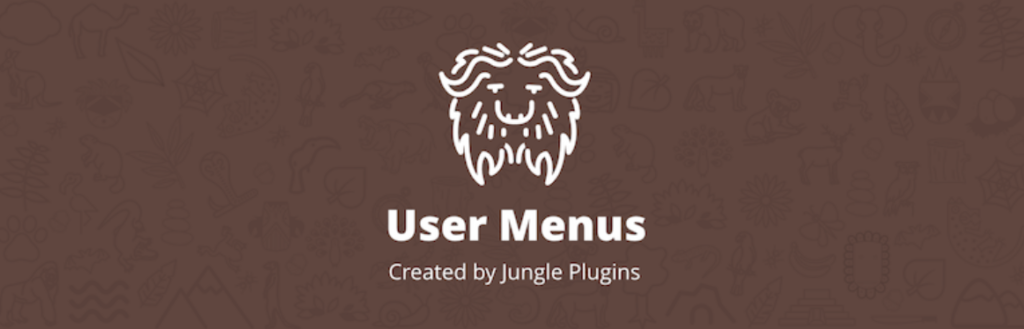
Menu utente è un plug-in gratuito e può essere utilizzato per controllare la visibilità di voci di menu specifiche principalmente per i siti Web che coinvolgono utenti registrati.
Con il plug-in, sei in grado di specificare chi può vedere i collegamenti di menu specifici (ruoli utente specifici, utenti disconnessi o tutti).
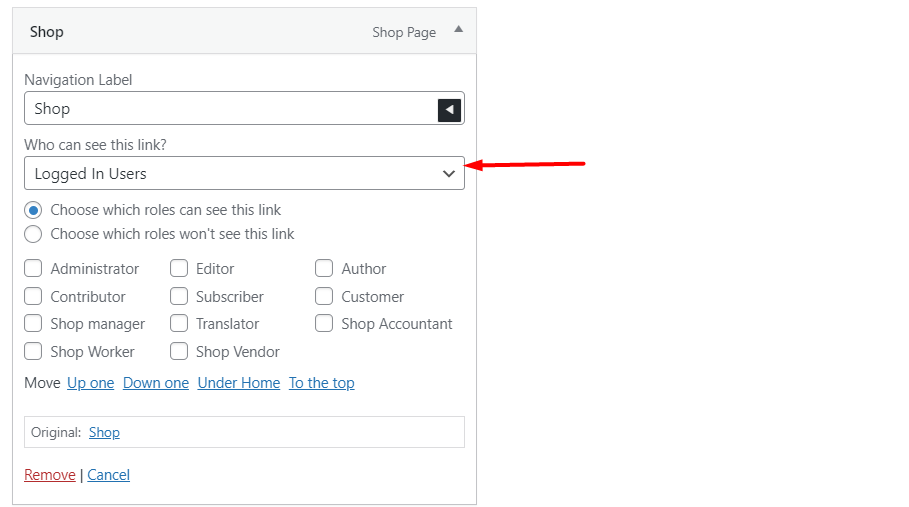
Il plug-in consente inoltre di aggiungere informazioni sull'utente che verranno visualizzate all'interno dell'etichetta di navigazione della voce di menu, come illustrato di seguito:
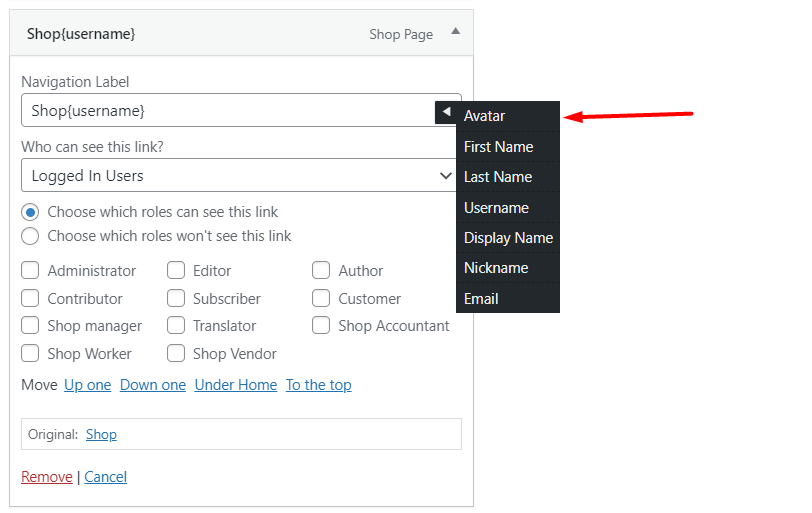
2. Se Menu – Controllo della visibilità per i menu
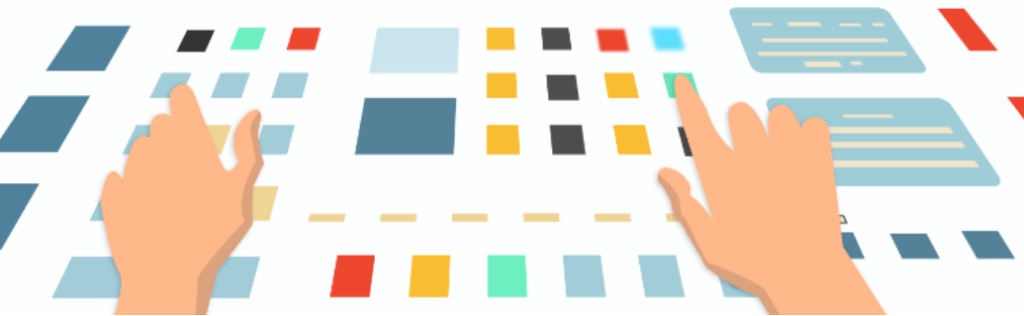
Il plug-in If Menu ti consente di controllare la visibilità delle voci di menu. Con l'aiuto del plugin, sei in grado di specificare le condizioni di visibilità di seguito:
- Visibilità basata sul ruolo Utente
- Visibilità in base al fatto che un utente abbia effettuato l'accesso
- Visibilità in base al tipo di pagina
- Visibilità a seconda che il dispositivo dei visitatori sia un dispositivo mobile
Puoi anche acquistare il componente aggiuntivo Regole di visibilità maggiore se desideri incorporare più funzionalità di visibilità nelle voci di menu. Alcune di queste caratteristiche includono:
- Visibilità basata su Membership e abbonamenti
- Visibilità basata sulla posizione del visitatore
- Visibilità basata sulla lingua del visitatore
Conclusione
L'utilizzo di diversi menu all'interno del tuo sito WordPress aiuta a generare un'esperienza utente eccezionale durante la navigazione nel tuo sito. Ciò si ottiene, ad esempio, rendendo i menu rilevanti solo per gli utenti in base alle condizioni specificate.
All'interno di questa guida, abbiamo esaminato come implementare la logica condizionale nei menu di WordPress. Ci auguriamo che queste informazioni siano utili per il rendering di menu diversi in base alle condizioni impostate e desiderate.
In caso di feedback, domande o suggerimenti, non esitare a utilizzare la sezione commenti in basso.
